Voit ottaa käyttöön tai poistaa käytöstä sähköpostiviestin esikatseluruudun, joka tunnetaan myös nimellä Reading, Microsoft Outlook -ohjelmistossa ja Outlook.comin online-sähköpostipalvelussa seuraavasti.
Huomautus: Tämä sivu viittaa vain Microsoft Outlook- tai Outlook.com-sähköpostin "Esikatseluruutuun" tai "Lukupaneeliin", ei Outlookin Outlook Mailin (esikatselu) -versioon. Jos sinulla on Outlook Mail (esikatselu), Microsoftin mukaan ei ole mitään keinoa palauttaa Outlookin aiempaa versiota. Ota yhteyttä Microsoftin tukeen saadaksesi lisätietoja ja apua.
Microsoft Outlook
Alla olevat vaiheet koskevat tietokoneeseen asennettua Microsoft Outlook -ohjelmistoa. Muista, että nämä vaiheet voivat vaihdella hieman käytetyn Outlook-version mukaan.
Ota esikatseluruutu käyttöön
- Avaa Microsoft Outlook -ohjelma.
- Napsauta Näytä- valikkoa tai välilehteä ohjelman ikkunan yläosassa.
- Napsauta Lukupaneeli tai Esikatseluruutu .
- Valitse Oikea tai Pohja- vaihtoehto riippuen siitä, mihin esikatseluruutu tulee näkyviin.
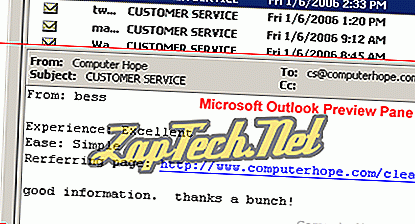
Yllä on esimerkki siitä, mitä Microsoft Outlookin esikatseluruutu näyttää, kun se on käytössä. Tämän esimerkin esikatseluruutu näkyy sähköpostilistan alla ja se näyttää valitun sähköpostiviestin.
Poista esikatseluruutu käytöstä
- Avaa Microsoft Outlook -ohjelma.
- Napsauta Näytä- valikkoa tai välilehteä ohjelman ikkunan yläosassa.
- Napsauta Lukupaneeli tai Esikatseluruutu .
- Valitse Pois- vaihtoehto.
Outlook.com (aiemmin Hotmail)
Alla olevat vaiheet koskevat Internet-selaimen kautta saatavaa Outlook.comin (aiemmin tunnettu Hotmail) online-sähköpostipalvelua.
Ota Reading-ruutu käyttöön
- Kirjaudu Outlook.com-sähköpostitilillesi.
- Napsauta valikkorivillä nimesi vasemmalla puolella olevaa hammaspyöräkuvaketta, kuten alla olevassa kuvassa näkyy.
- Valitse Asetukset- vaihtoehto.
- Napsauta Reading email -osiossa Reading-ruudun vaihtoehtoa.
- Valitse Oikea tai Pohja- vaihtoehto, riippuen siitä, mihin haluat Reading-ruudun, ja napsauta Tallenna- painiketta.
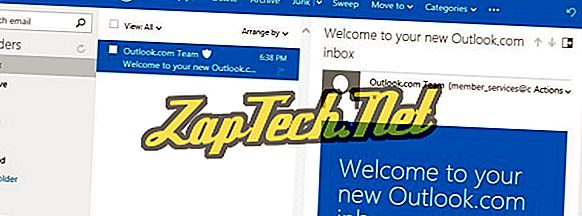
Yllä on esimerkki siitä, mitä Outlook.com-sähköpostiviestin lukupaneeli näyttää, kun se on käytössä. Tämän esimerkin lukupaneeli näkyy sähköpostilistan oikealla puolella ja se näyttää valitun sähköpostiviestin.
Poista lukupaneeli käytöstä
- Kirjaudu Outlook.com-sähköpostitilillesi.
- Napsauta valikkorivillä nimesi vasemmalla puolella olevaa hammaspyöräkuvaketta, kuten yllä olevassa kuvassa näkyy.
- Valitse Asetukset- vaihtoehto.
- Napsauta Reading email -osiossa Reading-ruudun vaihtoehtoa.
- Valitse Pois- vaihtoehto ja napsauta Tallenna- painiketta.
